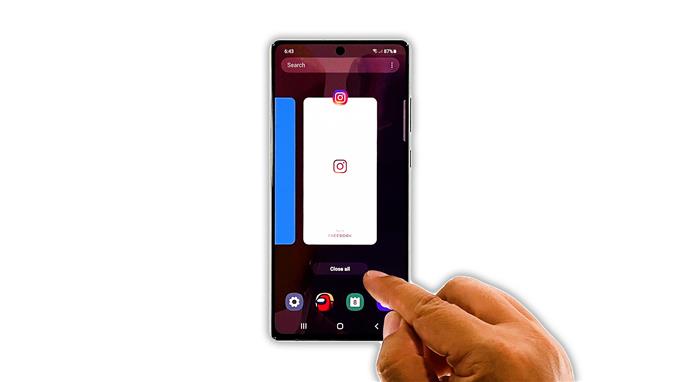I det här inlägget kommer vi att visa dig vad du ska göra om din Galaxy Note 20 fortsätter att frysa och lära dig vad du måste göra för att förhindra att ett sådant problem uppstår igen i framtiden. Prestandafrågor är inte riktigt så allvarliga för det mesta, så oroa dig inte för mycket för det. Läs vidare för att lära dig mer.
Prestandafrågor är ofta enkla att fixa. De är inte riktigt allvarliga och du kanske bara behöver göra några procedurer för att få din enhet att fungera smidigt igen. Om du är en av användarna med det här problemet är det här du behöver göra:
Första lösningen: Stäng alla appar och gör Tvingad omstart

Det är alltid möjligt att anledningen till att din telefon fryser och släpar är att det redan finns många appar som körs i bakgrunden. Försök att stänga dem och se om problemet är löst.
- Tryck på knappen Nyligen gjorda appar i det nedre vänstra hörnet.
- Tryck nu på Stäng alla för att stoppa alla appar som du nyligen använt.
- För att tvinga omstart av telefonen, håll ned volym ned-knappen och strömbrytaren i 10 sekunder. Detta kommer att få din telefon att stängas av och starta om.
- När logotypen visas släpper du båda knapparna och låter telefonen fortsätta startprocessen.
Efter omstarten, försök se om din telefon fortfarande fryser.
Andra lösningen: Kör telefonen i felsäkert läge

Om problemet kvarstår efter att du har gjort de två första lösningarna, kör sedan telefonen i säkert läge för att ta reda på om det orsakas av appar eller tjänster från tredje part.
- Svep ner från toppen av skärmen och tryck på strömikonen.
- Tryck och håll ned avstängningsalternativet tills det växlar till Säkert läge.
- Tryck på Säkert läge för att starta om telefonen.
När omstarten är klar inaktiveras alla appar från tredje part. Observera din telefon för att se om fördröjningarna är borta. Om din telefon fungerar ordentligt hittar du de appar som orsakar problemet och avinstallerar dem. Men om din telefon fortfarande släpar och fryser kan det vara ett problem med firmware.
Tredje lösningen: Torka cachepartitionen

Om din Note 20 fortfarande håller på att frysa även i säkert läge är nästa sak du måste ta bort systemcachen så att den ersätts med en ny. Du måste starta om telefonen i återställningsläget för att göra det. Här är hur:
- Stäng av din Note 20 helt.
- Håll volym upp-knappen och strömbrytaren intryckt i några sekunder.
- När logotypen visas släpper du båda knapparna och väntar tills din enhet når skärmen med gula och blå texter.
- Nu använder du Volym ned-tangenten och markerar alternativet Torka cachepartition.
- För att välja det, tryck på strömbrytaren.
- Använd Volym ned-knappen igen för att markera Ja och sedan på strömbrytaren för att välja den.
- Detta tar bort systemets cache och det tar bara några sekunder att slutföra.
- Alternativet Starta om systemet nu är redan markerat efter att telefonen har torkat bort cachepartitionen. Tryck bara på strömbrytaren för att välja den och starta om enheten. Denna omstart kan ta lite längre tid än vanligt eftersom Android kommer att bygga om systemcachen.
Men efter omstart, försök se om din telefon fortfarande fryser.
Fjärde lösningen: Återställ din Not 20 till fabriksinställningar

Efter att ha gjort de tidigare lösningarna och din Note 20 fortfarande håller på att frysa, är nästa sak du behöver göra att återställa den. En fabriksåterställning kommer att lösa prestandarelaterade problem inklusive den här, men se till att säkerhetskopiera dina viktiga filer och data. Följ dessa steg när du är redo:
- Svep nedåt från kranen på skärmen och tryck sedan på ikonen Inställningar.
- Bläddra ner till botten av skärmen för att hitta Allmän hantering och tryck på den.
- Tryck på Återställ. Detta visar vilka olika typer av återställningar du kan göra.
- Tryck på Återställ fabriksdata.
- Bläddra ner till botten av skärmen och tryck på Återställ.
- Om du uppmanas ange ditt säkerhetslås.
- Tryck på knappen Ta bort alla
- Ange nu ditt lösenord och tryck på Klar för att fortsätta.
Vänta tills återställningen är klar och ställ sedan in din Galaxy Note 20 som en ny enhet.
Och det är vad du behöver göra om din Galaxy Note 20 fortsätter att frysa. Vi hoppas att den här felsökningsguiden kan hjälpa dig på ett eller annat sätt.
Vänligen stödja oss genom att prenumerera på vår YouTube-kanal. Vi behöver ditt stöd så att vi kan fortsätta skapa användbart innehåll i framtiden. Tack för att du läser!